Lancement d'un nouveau projet
 Quand vous lancez AVS Video Editor pour la première fois, la page Lancement du projet s'ouvre vous permettant de créer un nouveau projet à partir des sources différentes, d'ouvrir un projet vide ou un projet existant.
Ici vous pouvez également ouvrir un Echantillon de projet qui va vous montrer un petit film créé avec l'aide de notre application.
Quand vous lancez AVS Video Editor pour la première fois, la page Lancement du projet s'ouvre vous permettant de créer un nouveau projet à partir des sources différentes, d'ouvrir un projet vide ou un projet existant.
Ici vous pouvez également ouvrir un Echantillon de projet qui va vous montrer un petit film créé avec l'aide de notre application.
 Remarque
Remarque: L'
échantillon de projet ne sera pas disponible si la case
Installer un échantillon de projet est décochée à l'étape
Tâches supplémentaires du processus d'installation.
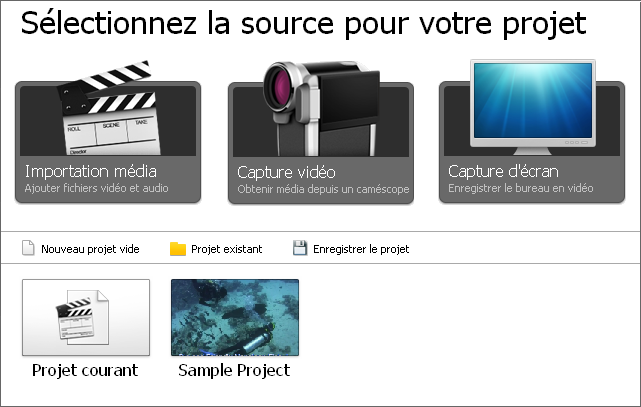
Sélectionnez une des options en cliquant sur le bouton correspondant:
| Importation média |
Utilisez ce bouton pour importer les fichiers vidéo, audio, image stockés sur le disque dur de votre ordinateur dans un nouveau projet. Tous les fichiers média seront automatiquement placés sur la ligne correspondante de la zone Timeline/Storyboard. |
| Capture vidéo |
Utilisez ce bouton pour capturer la vidéo à partir d'un caméscope connecté à votre ordinateur en utilisant l'application AVS Video Recorder et l'intégrer dans un nouveau projet. Tous les fichiers média seront automatiquement placés dans la zone Timeline/Storyboard. |
| Capture d'écran |
Utilisez ce bouton pour enregistrer les actions sur le bureau en utilisant l'application AVS Screen Capture intégrée et inclure la vidéo enregistrée dans un nouveau projet. Tous les fichiers média seront automatiquement placés dans la zone Timeline/Storyboard. |
| Nouveau projet vide |
Utilisez ce bouton pour lancer un nouveau projet vide. |
| Projet existant |
Utilisez ce bouton pour ouvrir un projet précédemment enregistré dans le programme et continuer le travail sur ce projet. |
| Enregistrer le projet |
Utilisez ce bouton pour enregistrer le projet sur lequel vous travaillez au moment. |
| Projet courant |
Double cliquez sur ce bouton pour aller à la Bibliothèque média et lancer ou continuer le travail sur votre projet. |
| Sample Project |
Double cliquez sur ce bouton pour ouvrir un échantillon de projet et regarder un petit film. |
Chaque fois que vous cliquez sur un de ces boutons, on vous demandera si vous voulez enregistrer un projet précédemment ouvert ou non:

Il est recommandé de sauvegarder les modifications, cela vous permet d'utiliser ce projet dans le futur. Ou vous pouvez appuyer sur Annuler si vous ne voulez pas fermer ce projet et démarrer un nouveau projet.
 Remarque
Remarque: si vous avez besoin d'ajouter certains fichiers média au projet en cours d'édition, utilisez le bouton correspondant du
Menu de gauche de la
Bibliothèque média.
Quand un nouveau projet est créé, vous aurez besoin de l'enregistrer plus tard.